Cov duab digital muaj ntau yam sib txawv. Hom duab txiav txim siab qhov program uas yuav tsum tau siv los qhib thiab kho cov duab. Koj tuaj yeem qhia hom ntawv ntawm daim duab duab los ntawm kev saib cov ntawv txuas ntxiv, uas yog 3 tsab ntawv tom qab "." thaum kawg ntawm lub npe filename. Qee zaum, thaum ua haujlwm nrog cov duab digital, koj yuav tsum hloov cov duab mus rau lwm hom, piv txwv li rau feem ntau siv JPEG-j.webp
Kauj ruam
Txoj Kev 1 ntawm 4: Siv Qhov Khoos Phis Tawj Duab Kho Kom Zoo Dua
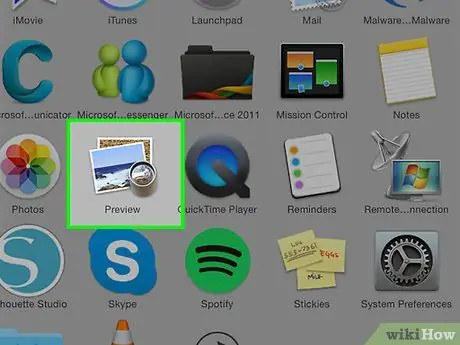
Kauj Ruam 1. Qhib cov duab koj xav hloov
Feem ntau, txoj hauv kev yooj yim tshaj plaws los hloov cov duab yog siv lub khoos phis tawj txhim kho cov duab ua haujlwm. Hauv Windows, koj tuaj yeem siv Xim. Lub caij no, ntawm Mac, koj tuaj yeem siv Saib Ua Ntej.
- JPEG thiab-j.webp" />
- Koj kuj tseem tuaj yeem siv qhov program koj nyiam kho duab los hloov cov duab. Yog tias koj tsis paub tias yuav siv txoj haujlwm twg, sim ob npaug nyem rau cov ntawv rau lub khoos phis tawj qhov kev xaiv tsis raug.
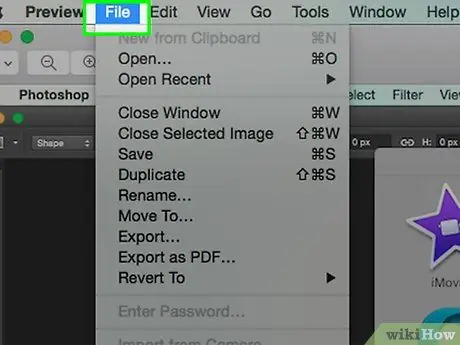
Kauj Ruam 2. Nyob rau sab saum toj ntawm cov ntawv qhia zaub mov, nyem Cov Ntaub Ntawv los tso saib cov ntawv xaiv
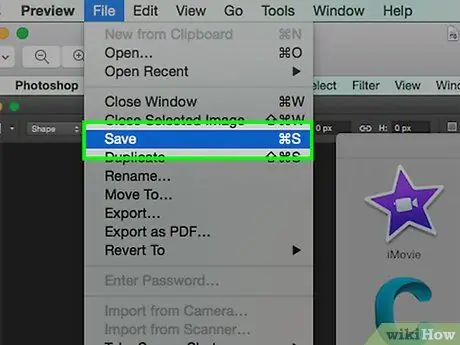
Kauj Ruam 3. Nyem Txuag li (Windows) lossis Export (Mac) txuas ntxiv cov txheej txheem hloov dua siab tshiab
Kev hloov pauv yuav tshwm sim thaum koj khaws cov ntawv tshiab. Txoj kev no, daim ntawv tseem yuav nyob zoo thiab tuaj yeem siv tau thaum muaj teeb meem thaum hloov txheej txheem.
Hauv qee qhov khoos phis tawj ntawm qhov program, koj yuav tsum tau xaiv qhov Kev Xaiv Ua Ntej los luam cov duab, thiab tom qab ntawd khaws cov duab theej tawm rau hom tshiab
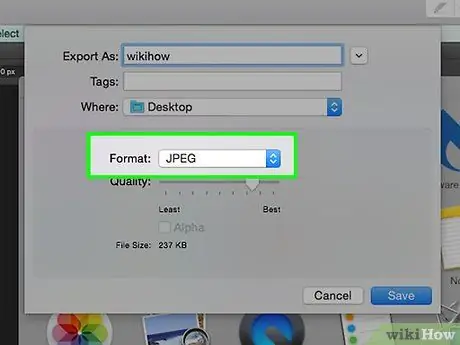
Kauj Ruam 4. Hloov npe thiab hloov daim duab
Koj yuav pom lub qhov rai rau npe thiab xaiv hom ntawv. Ntawm hom ntawv lossis Txuag raws li Hom ntawv qhia zaub mov, xaiv ib qho ntawm cov kev xaiv muaj, xws li ".jpg" (lossis ".jpg").
- Hloov cov ntaub ntawv npe lossis chaw cia yog tias xav tau. Piv txwv li, koj tuaj yeem txuag cov duab hloov pauv ntawm koj lub desktop kom nkag tau yooj yim.
- Yog tias koj tsis tuaj yeem hloov cov duab rau hom ntawv uas koj xav tau, sim lwm qhov kev hloov kho duab, xws li Photoshop. Koj tseem tuaj yeem txuas ntxiv nyeem kab ntawv no txhawm rau nrhiav lwm txoj hauv kev los hloov cov duab.
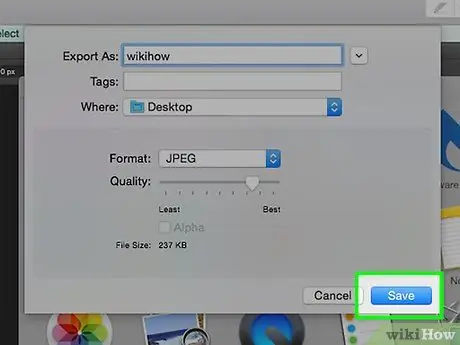
Kauj Ruam 5. Tom qab npe cov ntaub ntawv thiab xaiv qhov chaw khaws cov ntawv hauv koj lub computer, nyem Txuag
Qhov kev zov me nyuam yuav tsim ib daim qauv tshiab ntawm daim duab uas koj xav tau.
Koj tseem tuaj yeem hloov pauv ntau daim duab cov duab ib zaug nrog qhov program zoo li Saib Ua Ntej. Xaiv cov ntawv koj xav hloov pauv, tom qab ntawv nyem rau cov ntawv txhawm rau nrhiav kev hloov pauv
Txoj Kev 2 ntawm 4: Siv Txoj Haujlwm Hloov Duab
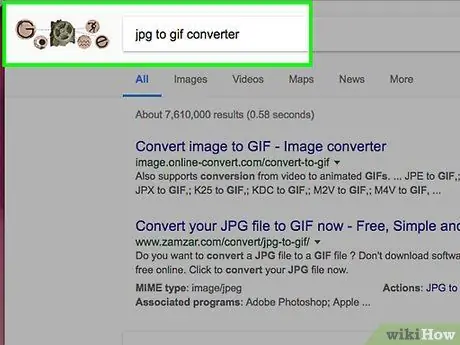
Kauj Ruam 1. Nrhiav qhov kev hloov pauv uas tsim nyog
Thaum nyob rau ntau qhov xwm txheej koj tuaj yeem hloov cov duab nrog lub khoos phis tawj txhim kho cov duab, qee zaum koj yuav xav tshawb hauv is taws nem rau qhov hloov pauv duab. Nkag lo lus tseem ceeb "(qhov txuas ntxiv) rau (txuas ntxiv qhov chaw) hloov pauv" hauv lub tshuab tshawb nrhiav kom pom qhov haujlwm.
Piv txwv li, thaum koj tshawb nrhiav "doc to pdf converter" lossis JPG
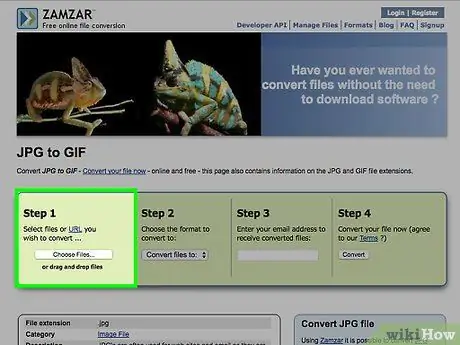
Kauj Ruam 2. Rub cov duab koj xav hloov
Cov kev pabcuam hloov pauv duab feem ntau koj tuaj yeem siv dawb, tsis tas yuav rub tawm qhov program. Thaum koj tau pom qhov kev pabcuam hloov pauv uas tsim nyog, nrhiav qhov kev xaiv los rub cov ntawv.
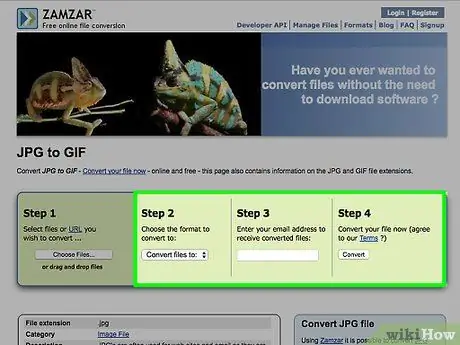
Kauj Ruam 3. Ua raws li cov lus qhia ntawm lub vijtsam
Qee zaum, qhov kev pabcuam hloov pauv duab yuav xa email qhov hloov pauv tau rau koj. Nkag mus rau email chaw nyob yog hais kom sai. Txawm li cas los xij, feem ntau koj tuaj yeem rub tawm cov ntawv hloov pauv tom qab tos ib pliag.
Ceev faj yog qhov chaw pabcuam hloov pauv nug txog cov ntaub ntawv tus kheej ntau dhau lossis them nyiaj ua ntej kev hloov pauv pib. Hauv is taws nem, muaj ntau yam kev hloov pauv uas koj tuaj yeem siv tau dawb. Tsis txhob nkag mus rau tus kheej cov ntaub ntawv sab nraud ntawm email chaw nyob lossis them nyiaj los siv kev hloov pauv
Txoj Kev 3 ntawm 4: Hloov Duab Nrog Xov Tooj
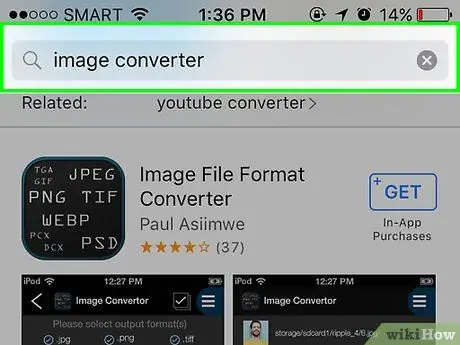
Kauj Ruam 1. Saib rau daim duab hloov pauv app ntawm koj lub xov tooj
Yog tias koj siv Android thiab iOS, koj tuaj yeem pom qee qhov hloov pauv apps ntawm Play Store lossis App Store. Nyeem app tshuaj xyuas ua ntej rub tawm kom ntseeg tau tias qhov zoo thiab cov yam ntxwv ntawm app ua tau raws li koj xav tau.
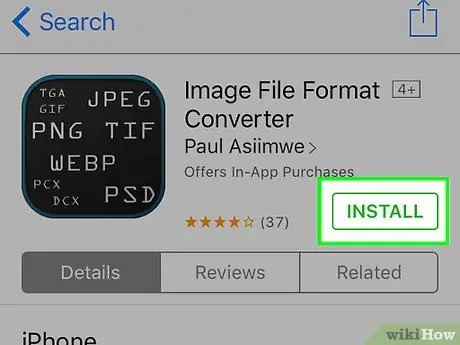
Kauj Ruam 2. Rub tawm daim duab hloov pauv app uas koj xaiv, thiab npaj cov duab koj xav hloov pauv hauv qhov chaw yooj yim-mus cuag
Qee lub apps tuaj yeem tshawb pom cov duab uas nyob ntawm koj lub cuab yeej, thaum qee qhov xav kom koj xaiv qhov twg los khaws cov duab koj tus kheej.
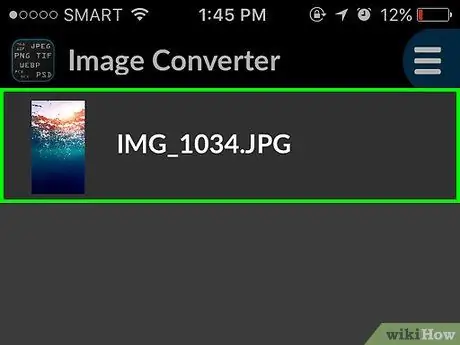
Kauj Ruam 3. Tom qab txheej txheem rub tawm tiav, qhib daim ntawv thov los ua cov txheej txheem hloov pauv duab
Ua raws li cov lus qhia ntawm lub vijtsam kom ua tiav cov txheej txheem.
Txoj Kev 4 ntawm 4: Hloov Cov Ntaub Ntawv Txuas Ntxiv Los Ntawm Tus Kheej
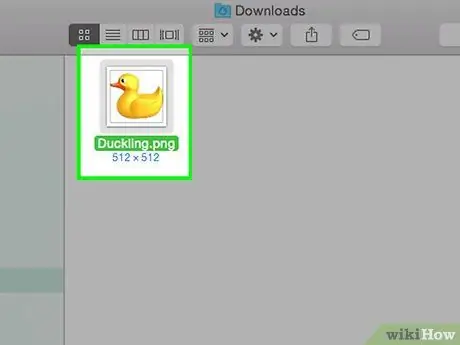
Kauj Ruam 1. Nrhiav cov ntawv koj xav hloov
Koj tuaj yeem hloov pauv hom ntawv ntawm qee hom duab los ntawm kev hloov pauv qhov txuas ntxiv (uas yog, tshem tawm qhov txuas ntxiv thawj thiab ntaus ib qho tshiab). Sim ua cov kauj ruam no yog tias koj tau txais cov ntaub ntawv tsis raug hom lus yuam kev thaum sim nkag mus rau cov ntaub ntawv duab.
- Cov ntaub ntawv txuas ntxiv tau siv los ntawm khoos phis tawj ua cov cim. Cov cim no hais qhia lub software uas yuav siv los qhib cov ntawv. Yog li ntawd, ceev faj thaum hloov pauv cov ntaub ntawv txuas ntxiv, thiab nco ntsoov tias koj tau thim cov ntaub ntawv ua ntej mus.
- Cov kauj ruam no yuav txo cov duab kom zoo. Yog li, nws tau pom zoo tias koj siv thawj txoj hauv kev hauv kab lus no.
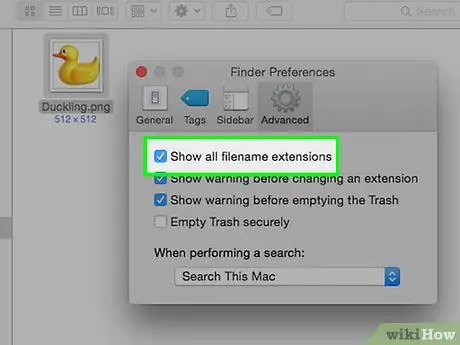
Kauj Ruam 2. Muab cov ntawv txuas ntxiv (uas yog peb lub cim tom qab lub sijhawm) yog tias nws tsis tshwm nyob rau hauv lub qhov rais saib xyuas cov ntaub ntawv
Hauv Windows, nyem Tshwm Sim & Tus Kheej Tus Kheej> Xaiv Cov Ntawv> Pom, tom qab ntawd tshem lub thawv rau ntawm Hide Extensions rau Paub Cov Hom Ntawv. Lub caij no, yog tias koj siv Mac, nyem rau Advanced Finder Preferences.
Nyeem cov lus qhia hauv qab no kom paub yuav hloov pauv ntaub ntawv li cas
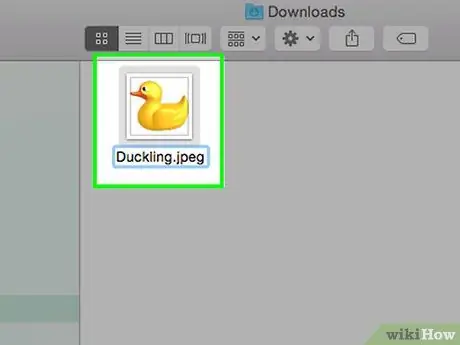
Kauj Ruam 3. Txoj cai-nias cov ntaub ntawv koj xav hloov pauv, tom qab ntawd nyem Rename
Hloov cov ntaub ntawv txuas ntxiv qub nrog qhov koj xav tau.
Piv txwv li, yog tias koj xav hloov "myimage.png" cov ntaub ntawv txuas ntxiv rau JPG, tshem "png" los ntawm cov npe ntawv, thiab hloov nws mus rau "jpg". Lub khoos phis tawj yuav kho cov ntaub ntawv ua cov ntaub ntawv JPG
Lub tswv yim
- Cov ntaub ntawv txuas ntxiv tsis lees paub cov ntawv loj lossis cov tsiaj ntawv me. Txawm li cas los xij, feem ntau txuas ntxiv tau sau ua kab ntawv me.







